
มันไม่ได้เป็นไปได้เสมอที่จะให้บุตรหลานของคุณทุ่มเทกับอุปกรณ์ควบคุมโดยผู้ปกครองที่เข้มงวด หากคุณต้องการมือปิดคอมพิวเตอร์ของคุณในขณะที่ไมโครซอฟท์ขอบ“ โหมดเด็ก ” คุณสมบัติเป็นประโยชน์สุด ดำน้ำ Let 's ใน
โหมดเด็กขอบไมโครซอฟท์คืออะไร?
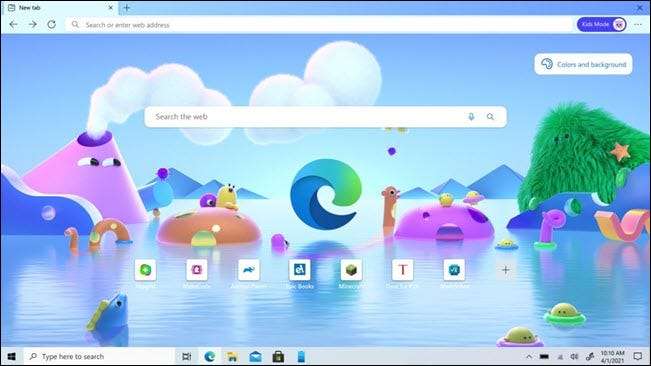
เช่น Google Chrome, ไมโครซอฟท์ขอบสนับสนุน โปรไฟล์ผู้ใช้หลาย ๆ . “โหมดเด็ก” เป็นหลักเพียงรายละเอียดผู้ใช้คนอื่น แต่มันมีคุณสมบัติหลายประการมุ่งเฉพาะต่อการทำเว็บที่ปลอดภัยสำหรับเด็ก
สำหรับ starters, โหมดเด็กบล็อกหลายแห่ง ตัวติดตาม ว่าเว็บไซต์ใช้สำหรับการโฆษณาที่ตรงเป้าหมาย นอกจากนี้ยังเริ่มต้นที่ Bing ค้นหาปลอดภัยซึ่งบล็อก 18+ ข้อความรูปภาพและวิดีโอ คุณลักษณะที่ใหญ่ที่สุดก็คือการ จำกัด การเข้าถึงอินเทอร์เน็ตเป็นทั้ง
โดยค่าเริ่มต้นโหมดเด็ก จำกัด การเข้าถึงประมาณ 70 นิยมเว็บไซต์เด็กที่มุ่งเน้น ผู้ปกครองมีความสามารถในการปรับแต่งรายการนี้และเพิ่มรายการโปรดของตัวเอง หากเป็นเด็กที่พยายามเข้าถึงเว็บไซต์ภายนอกของรายการนี้ไมโครซอฟท์ขอบจะป้องกันพวกเขา

โหมดเด็กมีสองตัวเลือกอายุช่วง: 5-8 หรือ 9-12 กลุ่มที่มีอายุมากกว่าที่ได้รับฟีดข่าวอายุที่เหมาะสมในหน้าแท็บใหม่ซึ่งดามัสก์บทความจาก MSN สำหรับเด็ก
สุดท้ายโหมดเด็กสนับสนุนรูปแบบสนุกเบราว์เซอร์หลายสำหรับเด็กที่จะเลือกจาก และบางทีอาจจะสำคัญที่สุดคือการตรวจสอบโดยผู้ปกครองจะต้องออกจากโหมดเด็ก
ที่เกี่ยวข้อง: วิธีการใช้โปรไฟล์ผู้ใช้หลายใน Microsoft ขอบ
วิธีการเริ่มต้นโหมดเด็ก
โหมดเด็กสามารถใช้ได้บน Microsoft ขอบ Windows 10 และ macos . มันใช้เวลาเพียงไม่กี่คลิกเพื่อเปิดตัว ขั้นแรกให้คลิกที่ไอคอนรูปโปรไฟล์ของคุณในมุมขวาบนของหน้าต่าง
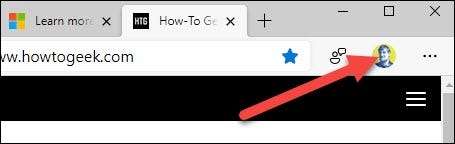
ถัดไปเลือก“Browse ในโหมดเด็ก” จากเมนู
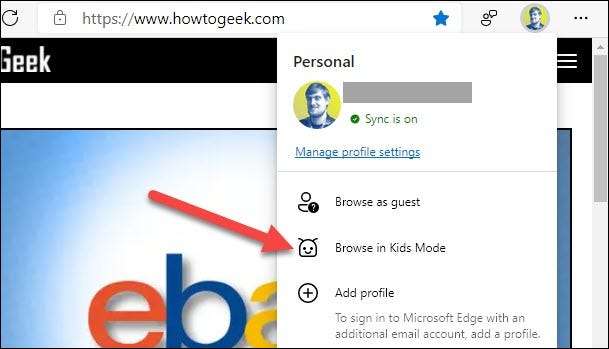
ถ้านี่เป็นครั้งแรกของการเปิดตัวโหมดเด็ก, คุณจะได้รับการต้อนรับด้วยการแนะนำ คลิก“เริ่มต้น” เพื่อดำเนินการ

ตอนนี้คุณจะถูกขอให้เลือกช่วงอายุสำหรับเด็กของคุณ ตัวเลือกที่มี“5-8 ปี” และ“9-12 ปี.” เลือกอย่างใดอย่างหนึ่งเพื่อดำเนินการต่อ
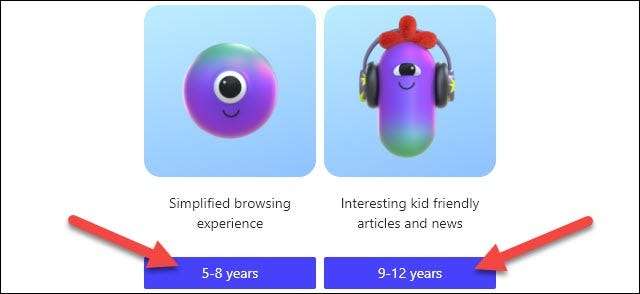
บันทึก: คุณจะได้ไม่ต้องทำเช่นนี้ทุกครั้งที่คุณเปิดโหมดเด็ก-ถ้าคุณต้องการ (เพิ่มเติมว่าภายหลัง) จากนี้ไปรายละเอียดโหมดเด็กจะเปิดทันทีเมื่อคุณเลือก“เรียกดูในโหมดเด็ก.”
โหมดเด็กเปิดในหน้าจอเพื่อให้เด็กออกจาก เลื่อนเมาส์ไปยังด้านบนของหน้าจอจะเปิดเผยแท็บและแถบที่อยู่ โดยค่าเริ่มต้นมีเว็บไซต์บางเด็กเพิ่มไปยัง หน้าแท็บใหม่ ทางลัด คุณหรือเด็กของคุณสามารถปรับแต่งรูปแบบในมุมขวาบนของหน้าแท็บใหม่
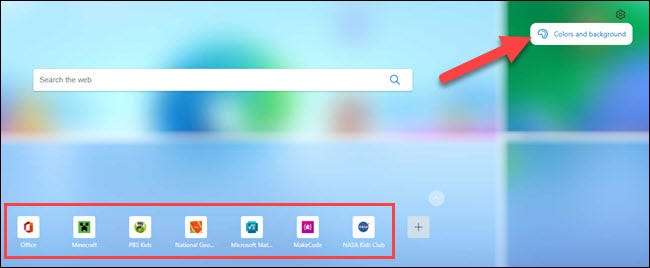
แค่นั้นแหละ! เด็กของคุณคือตอนนี้ฟรีเพื่อเรียกดูเว็บภายในขอบเขตที่ปลอดภัยของโหมดเด็ก
ที่เกี่ยวข้อง: วิธีการเปลี่ยนหน้าเริ่มต้น Microsoft Edge ด้วยสิ่งที่ดีกว่า
วิธีการออกจากโหมดเด็ก
เพื่อออกจากโหมดเด็ก, เลื่อนเมาส์ไปที่ด้านบนของหน้าจอที่จะเปิดเผยแท็บและแถบที่อยู่ คลิกที่ปุ่ม“โหมดเด็ก” และเลือก“Exit เด็ก Window Mode.”
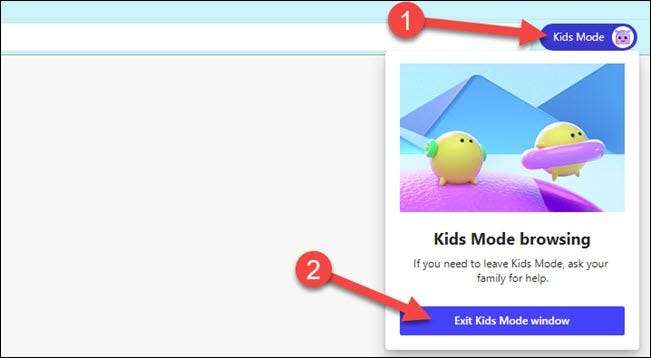
คุณจะถูกขอให้ป้อนรหัสผ่านหรือ PIN ที่คุณใช้เป็นผู้ดูแลระบบ Windows หรือ Mac เครื่องคอมพิวเตอร์ของคุณ
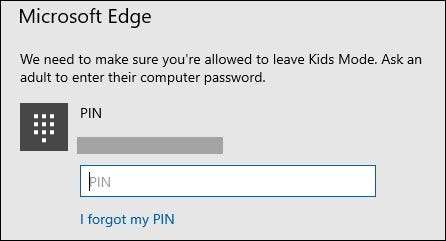
แค่นั้นแหละ! คุณจะถูกนำกลับไปปกติหน้าต่าง Microsoft ขอบ
วิธีการปรับแต่งการตั้งค่าโหมดเด็ก
มีหลายสิ่งที่คุณสามารถทำได้ในฐานะผู้ปกครองในการปรับแต่งประสบการณ์โหมดเด็ก ๆ ในการเข้าถึงการตั้งค่าเหล่านี้ให้คลิกไอคอนเมนูสามจุดที่มุมบนขวาของหน้าต่างเบราว์เซอร์และเลือก "การตั้งค่า"
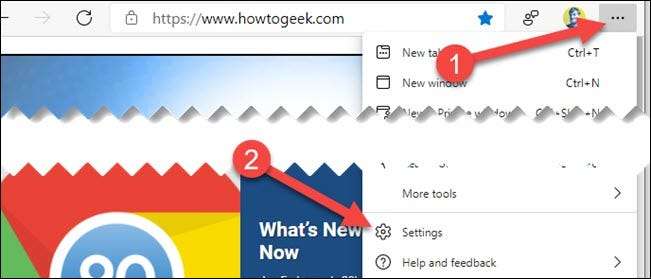
จากหน้าการตั้งค่านำทางไปยังส่วน "ครอบครัว"
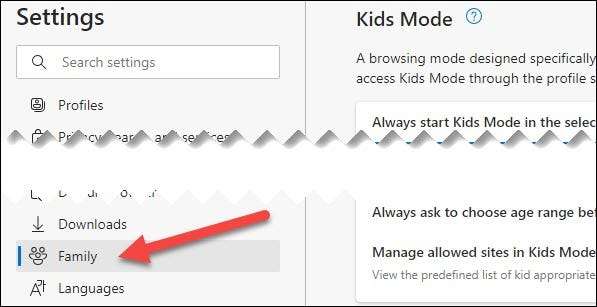
นี่คือที่ที่คุณสามารถเปลี่ยนโหมดเด็กช่วงอายุเริ่มขึ้นหากคุณมีลูกหลายคนคุณอาจต้องการให้ EDGE จะถามช่วงอายุที่จะใช้เมื่อเริ่มโหมดเด็ก ๆ เสมอ

ถัดไปคลิก "จัดการไซต์ที่อนุญาตในโหมดเด็ก" เพื่อปรับแต่งเว็บไซต์ที่ได้รับอนุมัติ

คลิกที่ "X" ถัดจากเว็บไซต์เพื่อลบออกจากรายการ
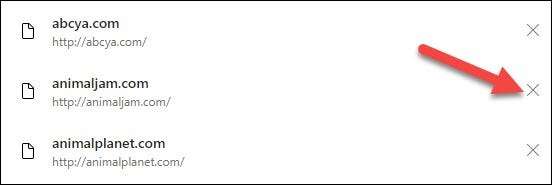
เลือก "เพิ่มเว็บไซต์" เพื่อเพิ่มเว็บไซต์ของคุณเองในรายการ
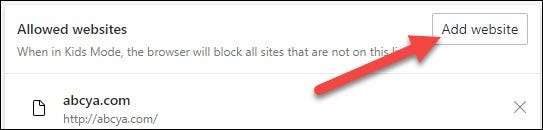
ป้อน URL ในกล่องข้อความแล้วคลิก "เพิ่ม"
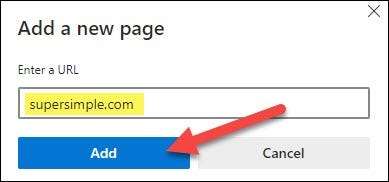
นั่นคือทั้งหมดที่มี! โหมดเด็กเป็นคุณสมบัติที่มีประโยชน์เพื่อให้เด็ก ๆ ของคุณสภาพแวดล้อมที่ปลอดภัยของตัวเองใน Microsoft Edge คุณไม่ต้องกังวล (มาก) เกี่ยวกับพวกเขา เข้าถึงสิ่งของของคุณ หรือเห็นบางสิ่งที่พวกเขาไม่ควรทำ แม้ว่าจะมีการควบคุมดูแลผู้ใหญ่เล็กน้อย
ที่เกี่ยวข้อง: วิธีการซิงค์แท็บ Microsoft Edge ทั่วอุปกรณ์







